Daudzi lietotāji sūdzas par Windows kļūdu ar kļūdas kodu 0x80072F8F. Šeit ir vienkārši un 100% efektīvi šīs kļūdas labojumi. Šī kļūda parasti rodas, mēģinot lejupielādēt lietotnes no Microsoft veikala. Dažreiz, ja jums ir gaidāma atjaunināšanas atsāknēšana, to var novērst, restartējot datoru, lai instalētu gaidošo atjauninājumu. Ja tas tā nav, izmēģiniet tālāk norādītās metodes, lai novērstu kļūdu.
Piezīme: - Daži lietotāji ziņoja, ka viņi sastopas ar šo kļūdu, kad tiek gaidīts Windows atjauninājums. Lūdzu, dodieties uz Iestatījumi> Atjaunināšana un drošība un pārbaudiet, vai jums nav Windows 10 atjaunināšanas, kas gaida atsāknēšanu.
Fix 1 - wsrest
Mēģiniet izmantot wsreset, lai atiestatītu Microsoft veikalu. Parasti veikala atiestatīšana novērš lielāko daļu kļūdu. Veikala atiestatīšana ir ļoti vienkārša.
1. Meklēt wsrest Windows 10 uzdevumjoslas meklēšanā
2. Klikšķiniet uz wsrest palaist komandu, lai to palaistu.
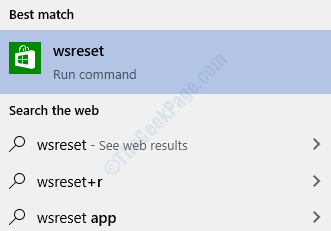
Pagaidiet dažas sekundes, līdz tā izpilda un remontē Windows veikalu. Kad veikals ir pilnībā atiestatīts, tiek atvērts Microsoft veikals.
Labot 2 - Powershell izmantošana
Mēģiniet pārreģistrēt Microsft veikala noklusējuma lietotnes. Tam vienkārši atveriet Powershell ar paaugstinātām tiesībām. Veiciet tālāk norādītās darbības, lai pārreģistrētu noklusējuma lietotnes.
1. Meklēt Powershell sistēmā Windows 10 Search.
2. Ar peles labo pogu noklikšķiniet uz Powershell Ikona un Izpildīt kā administratoram.

3. Tagad kopējiet un ielīmējiet tālāk norādīto kodu Powershell.
Get-AppXPackage -AllUsers -Nosauciet Microsoft. WindowsStore | Foreach {Add-AppxPackage -DisableDevelopmentMode -Register "$ ($ _. InstallLocation) \ AppXManifest.xml" -Verbose}
4. Nospiediet taustiņu Enter, lai to izpildītu.
Piezīme. Iepriekš izpildītais kods no jauna instalēs Windows veikala lietotni jūsu datorā. Mēģiniet vēlreiz atvērt Windows veikalu, un jūsu problēma tiks novērsta. Ja tas nenotiek, pārejiet pie nākamās metodes.
Ja tas neizšķiro problēmu, mēģiniet palaist šo komandu PowerShell.
wuauclt.exe / updatenow
Aizveriet PowerShell logu un mēģiniet vēlreiz.
Labot 3 - pārbaudiet laika un reģiona iestatījumus
1. Nospiediet Windows + I atslēga kopā, lai atvērtu iestatījumi.
2. Tagad noklikšķiniet uz Laiks un valoda
3. Tagad pārslēdzieties IESLĒGTS Abi Laiku iestatīt automātiski un Laika joslu iestatiet automātiski
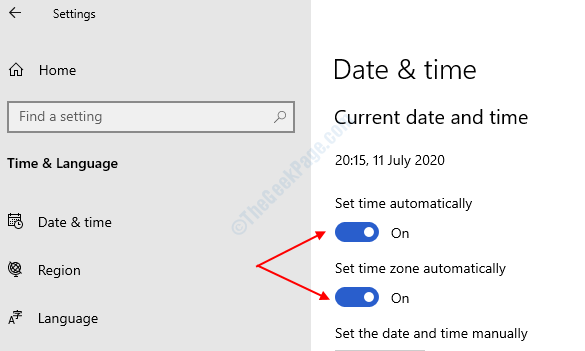
4. Tagad noklikšķiniet uz novads kreisajā izvēlnē un atlasiet Savienotās Valstis labajā sadaļā no nolaižamās izvēlnes.

4. labojums - iestatījumu izmantošana
1. Nospiediet Windows taustiņš un es, lai atvērtu iestatījumus.
2. Izvēlieties Lietotnes.
3. Izvēlieties Lietotnes un funkcijas no kreisās izvēlnes
4. Tagad ritiniet uz leju un atrodiet Microsoft veikals
5. Klikšķiniet uz Pielāgota opcija
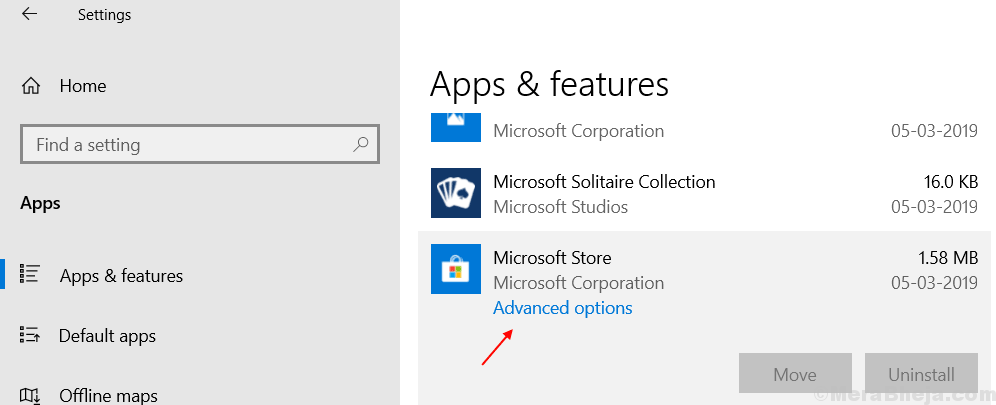
6. Tagad ritiniet uz leju un noklikšķiniet uz Atiestatīt.
Izpildiet ekrānā redzamo instrukciju uzvedni un paturiet prātā, ka visi Windows veikala dati tiks izdzēsti.
Labot 5 - palaidiet SFC / SCANNOW
1. Meklēt CMD Windows 10 meklēšanas lodziņā.
2. Tagad ar peles labo pogu noklikšķiniet un izpildīt kā administratoram
3. Tagad komandu uzvednes logā palaidiet tālāk norādīto komandu.
SFC / SCANNOW
Pagaidiet, līdz komanda tiek izpildīta pilnībā.


